Usar Apple Pay con un Apple Watch
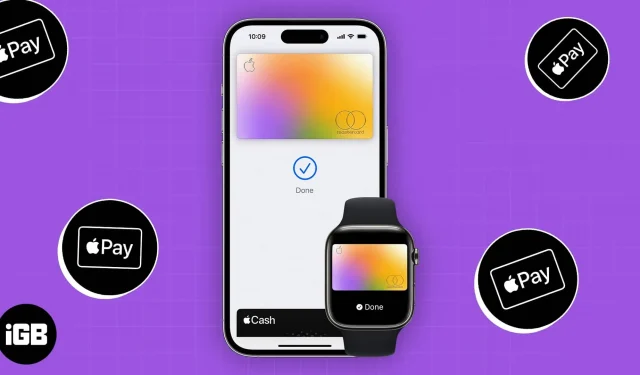
Ya no es solo una idea de película de ciencia ficción. Con Apple Watch, los pagos sin contacto ahora se pueden realizar en cuestión de segundos. El proceso ha sido más simple con Apple Pay.
Cómo configurar Apple Watch para Apple Pay
Puede activar Apple Pay en su Apple Watch de una de dos maneras. El primero usa su Apple Watch y el segundo usa un iPhone que está conectado a su reloj.
Además, necesitará la tarjeta (o solo los detalles necesarios) que desea agregar a Apple Pay.
Cómo agregar una tarjeta de un iPhone a un Apple Watch
Abre la aplicación Watch de tu iPhone. Seleccione la pestaña «Mi reloj». Vaya a la página y haga clic en Wallet y Apple Pay.
Las tarjetas que ya ha agregado a otros dispositivos Apple aparecerán aquí. Se puede agregar una de estas tarjetas:
- Junto a la tarjeta, toca Agregar.
- Escriba el CVV de la tarjeta.
- En tu Apple Watch, también puedes personalizar las notificaciones y alertas de Apple Pay. Marque Si desea que las notificaciones y alertas de Apple Pay en su reloj coincidan con las de su iPhone, seleccione Duplicar mi iPhone.
- La aplicación Watch lo alentará a generar un código de acceso si aún no tiene uno para su Apple Watch porque hacerlo es necesario para usar Apple Pay.
- Se deben leer los Términos y condiciones. Aceptar.
- Elija su método preferido para la verificación de la tarjeta Apple Pay. Haga clic en Siguiente.
- Seleccione Listo.
Si desea incluir otra tarjeta que aún no está en la lista:
- Para continuar, toque Agregar tarjeta.
- Seleccione entre la tarjeta de tránsito, la tarjeta de débito o crédito o la cuenta de Apple.
- Use su iPhone para escanear su tarjeta o ingrese manualmente la información.
- Verifique su tarjeta y luego presione Listo.
Añadir una tarjeta desde un Apple Watch
Otra opción es agregar directamente una nueva tarjeta desde su Apple Watch. Cómo hacerlo:
- En su Apple Watch, abra la aplicación Wallet.
- Elija Agregar tarjeta.
- Elige entre Tarjeta Transporte, Tarjeta Débito o Crédito, o Cuenta Apple.
- obedecer las instrucciones que aparecen en la pantalla.
Cómo usar Apple Watch para controlar Apple Pay
Una vez que haya terminado de configurarlo, considere cambiar lo siguiente:
- Elige tu tarjeta predeterminada: abre la aplicación Apple Watch en tu iPhone. Vaya a la pestaña Mi reloj → toque Wallet y Apple Pay . Toque Tarjeta predeterminada → seleccione la tarjeta que desee.
- Reordenar tarjeta de pago: Reorganice sus tarjetas en su Apple yendo a la aplicación Wallet en su Apple Watch, luego toque, mantenga presionada y arrastre una tarjeta para mover su pedido.
- Eliminar una tarjeta de Apple Pay: diríjase a la aplicación Wallet → Toque y seleccione una tarjeta → desplácese hacia abajo y toque Eliminar .
- Cambiar los detalles de transacción predeterminados en la aplicación: puede cambiar fácilmente los detalles de su transacción en la aplicación, incluida la tarjeta predeterminada que desea usar, la dirección de envío elegida, el correo electrónico y el número de teléfono. Dirígete al Apple Watch en tu iPhone. Dirígete a Mi reloj → Wallet y Apple Pay . Desplácese hacia abajo para ver Valores predeterminados de transacción y toque los que desea editar.
Cómo utilizar Apple Pay en el Apple Watch para realizar una compra
- Toca dos veces el botón lateral de tu Apple Watch.
- Deslice el dedo hacia la izquierda o hacia la derecha para seleccionar la tarjeta que desea usar si tiene varias tarjetas configuradas.
- Coloque su reloj tan cerca del lector como lo haría con una tarjeta estándar: unos pocos centímetros.
- Espere la confirmación a través del sonido y la retroalimentación háptica.
- Para volver a la esfera del reloj, presione la corona digital.
¿Qué debe hacer si le roban o pierde su Apple Watch?
- Para evitar que otros usen su Apple Watch para realizar compras, lo primero que debe hacer es ponerlo en modo perdido.
- Visite apply.apple.com también e inicie sesión allí con su ID de Apple. Luego deshabilite el uso de sus tarjetas para realizar compras en Wallet. B
- Asegúrese de informar a los emisores de su tarjeta para que puedan desactivar y congelar sus cuentas de inmediato.
Conclusión
Los pagos seguros por bienes y servicios son rápidos, simples y convenientes con Apple Pay en su Apple Watch. Dondequiera que se acepten pagos sin contacto, puede comprar artículos con su reloj con solo unos pocos toques.
¿Configuró con éxito Apple Pay en su Apple Watch? ¡Cuéntanos en la sección de comentarios a continuación!



Deja una respuesta